Samsung ist eine der beliebtesten Smartphone-Marken auf der ganzen Welt. Ähnlich wie beim iPhone sind Samsung-Geräte durch fortschrittliche Technologie und hervorragende Qualität berühmt. Es gibt jedoch keine perfekte Technologie, auch das Samsung-Smartphone. Viele Leute beschweren sich, dass das Samsung-Handy in Foren langsamer und langsamer läuft. Daher ist das Zurücksetzen eines Samsung-Handys für fast alle Samsung-Kunden eine notwendige Fähigkeit. Zwar gibt es mehrere Methoden zum Zurücksetzen eines Samsung-Geräts, es handelt sich jedoch nicht um eine einzige Aktion. In diesem Tutorial werden wir Ihnen zeigen So setzen Sie ein Samsung-Telefon zurück ohne Daten zu verlieren, wie beispielsweise Galaxy S8 / S5 / S4 / S3 und Galaxy Note 8.

- Teil 1: Warum müssen Leute das Samsung-Telefon zurücksetzen?
- Teil 2: Vor dem Zurücksetzen des Samsung-Telefons: Android-Daten sichern
- Teil 3: Zurücksetzen des Samsung-Telefons mit den Hard-Tasten Ihres Geräts
- Teil 4: Zurücksetzen des Samsung-Telefons im Einstellungsmenü
- Teil 5: Zurücksetzen des Samsung-Telefons mit dem Master-Reset-Code
Teil 1: Warum muss man das Samsung-Handy zurücksetzen?
Es gibt viele Gründe, warum Menschen das Samsung-Telefon zurücksetzen müssen.
1. Verkaufen Sie das alte Samsung-Handy. Vor dem Verkauf der alten Geräte muss der gesamte Inhalt gelöscht werden, um persönliche Informationen zu schützen. Factory Reset ist der beste Weg, um persönliche Daten und Einstellungen von Samsung-Handys dauerhaft zu löschen.
2. Langsame Leistung Wie wir sagen, ist langsame Leistung eine der häufigsten Beschwerden über Samsung-Geräte. Und Benutzer müssen ihre Geräte regelmäßig zurücksetzen.
3. PIN-Code oder Muster vergessen. Ohne Passwort werden Personen gesperrt und können nicht auf ihre Samsung-Geräte zugreifen. Bei einem Hard-Reset eines Samsung-Geräts kann es auf den Werkszustand zurückgesetzt werden und Sie können es als neues Telefon einrichten.
4. Probleme mit der Software. Durch das Zurücksetzen auf die Werkseinstellungen können Benutzer verschiedene Softwareprobleme auf Samsung-Geräten lösen, z. B. können keine Nachrichten, E-Mails oder Dokumente empfangen, keine Telefonanrufe tätigen, einfrieren, nicht reagieren, im Kopfhörermodus hängen bleiben und vieles mehr.
5. Löschen Sie alle Daten auf Smartphones. Wenn Sie alle Daten auf Ihrem Samsung-Smartphone löschen müssen, ist das Zurücksetzen auf die Werkseinstellung die bequemste Methode.
Kurz gesagt, das Zurücksetzen löscht alles auf Ihrem Samsung-Gerät, einschließlich des schlechten und des guten.
Hinweis: Das Zurücksetzen des Samsung-Telefons unterscheidet sich von Samsung-Handy neu starten.
Teil 2: Vor dem Zurücksetzen des Samsung-Telefons: Android-Daten sichern
Durch das Zurücksetzen eines Samsung-Telefons werden alle persönlichen Daten und Informationen dauerhaft von Ihrem Gerät gelöscht. Der erste Schritt sollte daher das Sichern sein. Apeaksoft Android Data Backup & Restore ist der beste Weg zu Android-Daten sichern auf einem Samsung-Handy. Seine Hauptmerkmale sind:
Android Datensicherung & Wiederherstellung
- Erstellen Sie mit einem Klick ein Backup für das Samsung-Gerät.
- Erlauben Sie Ihnen zu entscheiden, welche Datentypen gesichert werden sollen.
- Arbeiten Sie sowohl mit dem normalen Telefon als auch mit dem defekten Smartphone.
- Android-Daten jederzeit auf Computern anzeigen.
- Wiederherstellen und Wiederherstellen verlorener Daten von der Sicherung auf dem Smartphone oder Computer.
- Unterstützt alle Samsung-Telefonmodelle, einschließlich Galaxy S8 / S8 + / Note 8 und früheren Versionen.
- Kompatibel mit Android Oreo / Nougat / Marshmallow / Lollipop und Formern
Kurz gesagt, Android Data Backup & Restore ist der einfachste Weg, um Ihr Samsung-Telefon vor dem Zurücksetzen zu sichern.
So sichern Sie das Samsung-Telefon vor dem Zurücksetzen
Schritt 1. Herunterladen und installieren Android Datensicherung & Wiederherstellung auf deinem PC. Für Mac-Computer gibt es eine dedizierte Version. Schließen Sie Ihr Samsung-Telefon S8 / S7 / S5 / S4 an, um es ebenfalls über das USB-Kabel in Ihren Computer zurückzusetzen.
Tipp: Aktivieren Sie den USB-Debugging-Modus Ihres Telefons.
Schritt 2. Warten Sie, bis das Programm Ihr Telefon automatisch erkennt. Klicken Sie anschließend auf die Schaltfläche "Ein-Klick-Sicherung", um eine Sicherung zu erstellen.

Schritt 3. Der Sicherungsvorgang wird sofort gestartet.

Schritt 4. Wenn dies erledigt ist, wird der Ergebnisbildschirm angezeigt. Wählen Sie die neueste Sicherungsdatei aus und klicken Sie auf "Start". Sie können zum Detailfenster gehen und alle Android-Daten nach Kategorien anzeigen.

Für weitere Möglichkeiten Sichern Sie Ihr Samsung-Handy, bitte besuchen Sie hier.
Teil 3: Zurücksetzen des Samsung-Telefons mit den Hard-Tasten Ihres Geräts
Samsung hat Schaltflächen für Smartphones entwickelt, mit denen Benutzer ein Samsung-Telefon zurücksetzen können, wenn es einfriert, gesperrt, abgestürzt, schwarzer Bildschirm oder nicht erreichbar ist.
Schritt 1. Drücken Sie die "Power" -Taste Ihres Telefons, bis der Ausschaltbildschirm angezeigt wird. Tippen Sie anschließend auf "Ausschalten", um das Samsung-Telefon herunterzufahren.
Schritt 2. Wenn der Bildschirm schwarz wird, halten Sie die Tasten gedrückt. Wenn Sie das Android-Logo auf dem Bildschirm sehen, lassen Sie die Tasten los.
Hinweis: Bei Galaxy S8 / S8 + / Hinweis: 8 und andere Samsung-Modelle verfügen über die Bixby-Taste. Die Festtastenkombination ist Power + Volume Up + Bixby-Taste. Bei anderen Samsung-Telefonmodellen müssen Sie gleichzeitig die Tasten Lautstärke erhöhen, Home und Power gedrückt halten.
Schritt 3. Wenn der Menübildschirm angezeigt wird, markieren Sie die Option "Daten löschen / Werkseinstellungen zurücksetzen" mit den Tasten "Lautstärke verringern" und "Lautstärke erhöhen". Implementieren Sie dann den Befehl, indem Sie die Taste "Power" drücken.
Schritt 4. Wählen Sie abschließend im Bestätigungsbildschirm "Ja" und warten Sie, bis der Vorgang abgeschlossen ist.

Teil 4: Zurücksetzen des Samsung-Telefons über das Einstellungsmenü
Ein einfaches Zurücksetzen eines Samsung-Telefons ist die Einstellungen-App. Voraussetzung ist, dass Ihr Gerät noch erreichbar ist. Wenn Sie ein Backup für Ihr Telefon erstellt haben, können Sie dies gemäß den folgenden Anleitungen tun.
Methode 1: Für Galaxy S8 / S8 + / Hinweis 8 und andere neue Modelle mit Android 7.0 und höher
Schritt 1. Öffnen Sie die App "Einstellungen" auf Ihrem Startbildschirm und gehen Sie zu "Allgemeine Verwaltung"> "Zurücksetzen".
Schritt 2. Tippen Sie auf die Option "Werkseinstellungen zurücksetzen". Lesen Sie dann die Bildschirminformationen sorgfältig durch und tippen Sie auf "Zurücksetzen", um fortzufahren.
Schritt 3. Berühren Sie abschließend die Schaltfläche "Alle löschen", um den Vorgang zum Zurücksetzen auf die Werkseinstellungen zu starten.
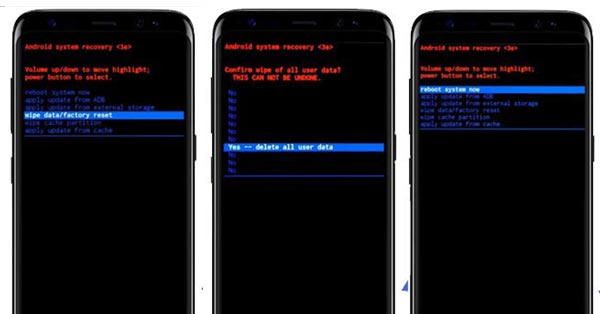
Methode 2: Für Galaxy S4 / S5 / Note 6 und frühere Modelle mit Android 6.0
Schritt 1. Starten Sie auch die App "Einstellungen" auf Ihrem Gerät und gehen Sie zu "Sichern und zurücksetzen".
Schritt 2. Tippen Sie auf die Option "Werkseinstellungen zurücksetzen" und klicken Sie dann auf dem Warnbildschirm auf "Gerät zurücksetzen".
Schritt 3. Wenn Sie bereit sind, berühren Sie "Alles löschen", um den Vorgang zum Zurücksetzen auf die Werkseinstellungen auszulösen.
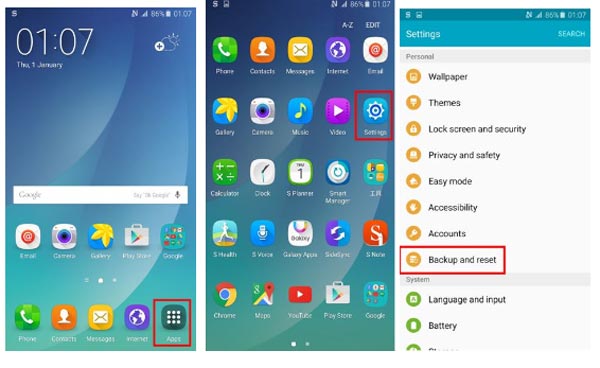
Teil 5: So setzen Sie das Samsung-Telefon mit dem Master-Reset-Code zurück
Ein anderer einfacher Weg zu Setzen Sie ein Samsung-Handy zurück ist der Master-Reset-Code. Auf früheren Geräten lautet der Master-Code # * 7728 #. Bei den neuesten Samsung-Telefonmodellen handelt es sich um * 2767 * 3855 # oder * 2767 * 2878 #.
Schritt 1. Entsperren Sie Ihr Smartphone und öffnen Sie die native Anrufwahl-App.
Schritt 2. Geben Sie den entsprechenden Master-Code für Ihr Telefon ein, um den Hard Reset-Vorgang sofort auszulösen.
Hinweis: Auf diese Weise werden Inhalte ohne Bestätigung direkt gelöscht. Zu den auf diese Weise unterstützten Geräten gehören Samsung Galaxy S5 / S4 / S3 / S2 / S1 und Galaxy Note 4 / 3 / 2.
Schritt 3. Wenn es fertig ist, Starten Sie Ihr Telefon neu und einrichten.
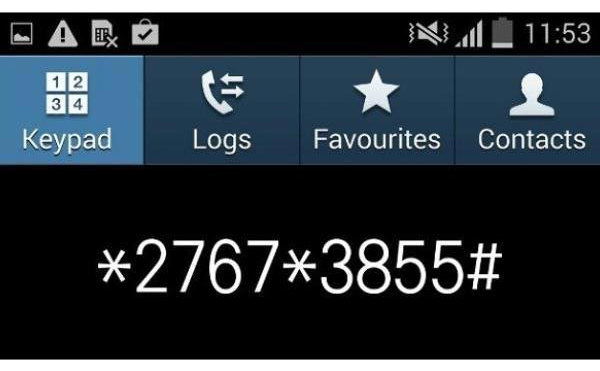
Fazit
In diesem Tutorial haben wir Ihnen verschiedene Methoden gezeigt, um ein Samsung-Telefon im Detail zurückzusetzen. Der Master-Reset-Code ist der einfachste Weg, steht jedoch nicht allen Samsung-Telefonmodellen zur Verfügung. Die Einstellungen-App ist eine weitere einfache Möglichkeit, ein Samsung-Telefon zurückzusetzen. Sie ist jedoch nur möglich, wenn Ihr Telefon funktioniert. Auf der anderen Seite könnten die harten Tasten Ihnen dabei helfen, ohne auf das Android-System zuzugreifen. Sie können basierend auf Ihren Situationen eine geeignete Methode auswählen. Unabhängig davon, wie Sie ein Samsung-Telefon zurücksetzen, sollten Sie Ihr Telefon zuerst mit Apeaksoft Android Data Backup & Restore sichern.




